13.1.4 液压缸1
本例绘制的液压缸1,如图13-33所示。

图13-33 液压缸1
思路分析
首先绘制液压缸1的外形轮廓草图,然后旋转成为液压缸1主体轮廓,最后进行倒角处理。绘制的流程图如图13-34所示。
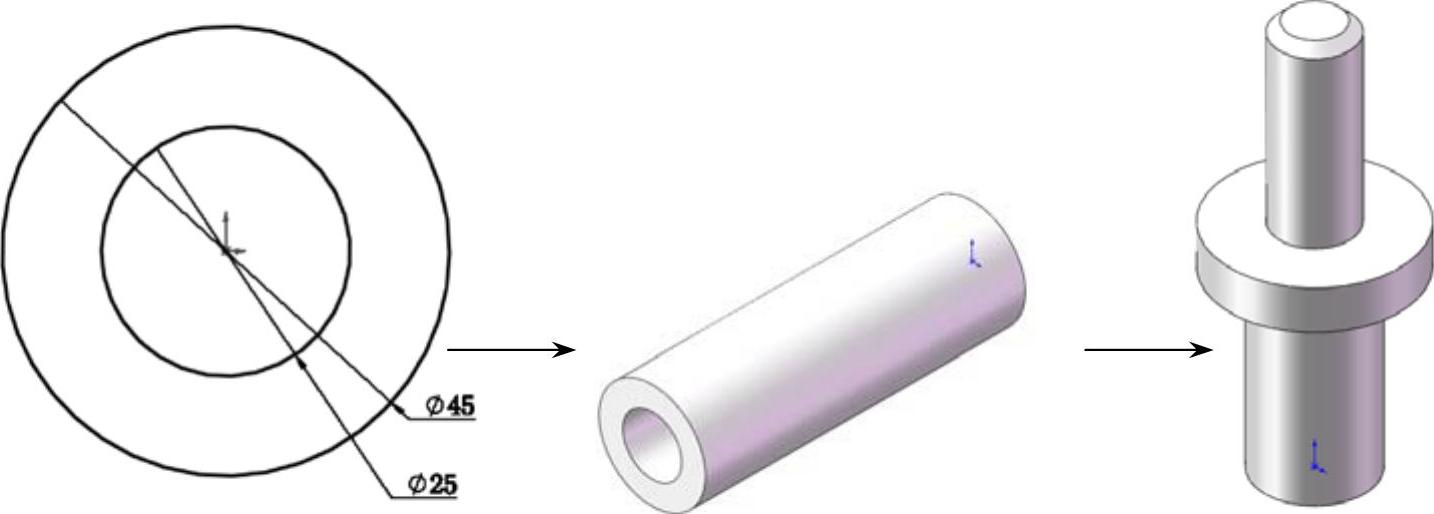
图13-34 液压缸1绘制流程图
参见光盘
光盘\动画演示\第13章\液压缸1.avi
创建步骤
(1)新建文件。启动SolidWorks 2012,选择菜单栏中的“文件”→“新建”命令,或者单击“标准”工具栏中的 (新建)按钮,在弹出的“新建SolidWorks文件”对话框中选择
(新建)按钮,在弹出的“新建SolidWorks文件”对话框中选择 (零件)按钮,然后单击“确定”按钮,创建一个新的零件文件。
(零件)按钮,然后单击“确定”按钮,创建一个新的零件文件。
(2)绘制草图。在左侧的“FeatureManager设计树”中用鼠标选择“前视基准面”作为绘制图形的基准面。单击“草图”工具栏中的 (圆)按钮,在坐标原点绘制直径分别为25和45的圆,标注尺寸后结果如图13-35所示。
(圆)按钮,在坐标原点绘制直径分别为25和45的圆,标注尺寸后结果如图13-35所示。
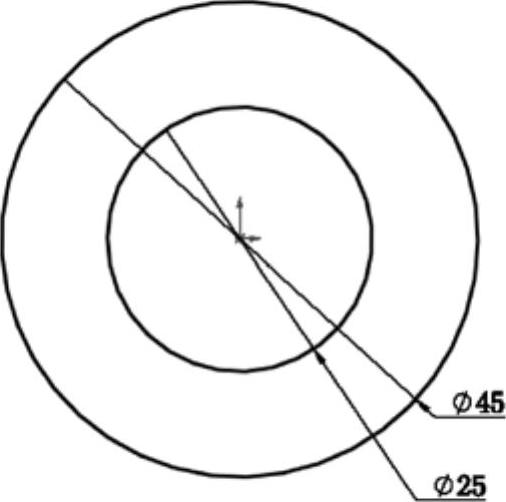
图13-35 绘制草图
(3)拉伸实体。选择菜单栏中的“插入”→“凸台/基体”→“拉伸”命令,或者单击“特征”工具栏中的 (拉伸凸台/基体)按钮,此时系统弹出如图13-36所示的“凸台-拉伸”属性管理器。设置拉伸终止条件为“给定深度”,输入拉伸距离为“135mm”,然后单击
(拉伸凸台/基体)按钮,此时系统弹出如图13-36所示的“凸台-拉伸”属性管理器。设置拉伸终止条件为“给定深度”,输入拉伸距离为“135mm”,然后单击 (确定)按钮,结果如图13-37所示。
(确定)按钮,结果如图13-37所示。
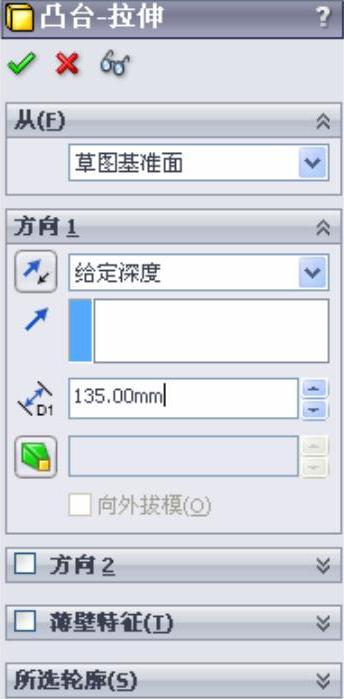
图13-36 “凸台-拉伸”属性管理器
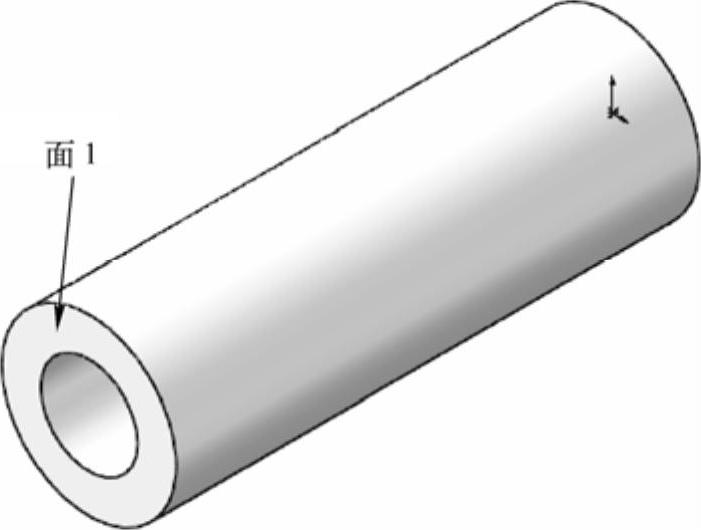
图13-37 拉伸后的图形
(4)绘制草图。在视图中选择如图13-37所示的面1作为绘制图形的基准面。单击“草图”工具栏中的 (圆)按钮,在坐标原点绘制直径为45的圆。
(圆)按钮,在坐标原点绘制直径为45的圆。
(5)拉伸实体。选择菜单栏中的“插入”→“凸台/基体”→“拉伸”命令,或者单击“特征”工具栏中的 (拉伸凸台/基体)按钮,此时系统弹出如图13-38所示的“凸台-拉伸”属性管理器。设置拉伸终止条件为“给定深度”,输入拉伸距离为“51.25mm”,然后单击
(拉伸凸台/基体)按钮,此时系统弹出如图13-38所示的“凸台-拉伸”属性管理器。设置拉伸终止条件为“给定深度”,输入拉伸距离为“51.25mm”,然后单击 (确定)按钮,结果如图13-39所示。
(确定)按钮,结果如图13-39所示。
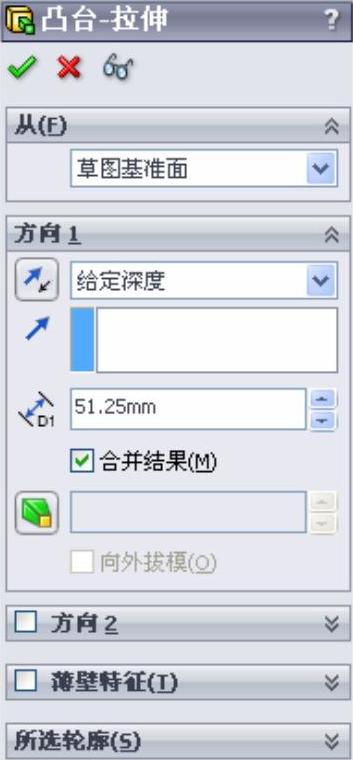
图13-38 “凸台-拉伸”属性管理器
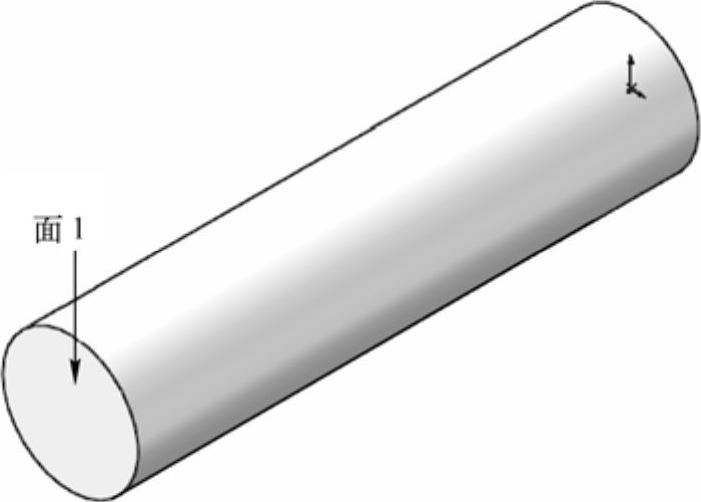
图13-39 拉伸后的图形
(6)绘制草图。在视图中选择如图13-39所示的面1作为绘制图形的基准面。单击“草图”工具栏中的 (转换实体引用)按钮、
(转换实体引用)按钮、 (直线)按钮和
(直线)按钮和 (剪裁实体)按钮,绘制并标注如图13-40所示的草图。
(剪裁实体)按钮,绘制并标注如图13-40所示的草图。
(7)切除拉伸实体。选择菜单栏中的“插入”→“切除”→“拉伸”命令,或者单击“特征”工具栏中的 (切除拉伸)按钮,此时系统弹出如图13-41所示的“切除-拉伸”属性管理器。设置终止条件为“给定深度”,输入拉伸切除距离为“40mm”,然后单击属性管理器中的
(切除拉伸)按钮,此时系统弹出如图13-41所示的“切除-拉伸”属性管理器。设置终止条件为“给定深度”,输入拉伸切除距离为“40mm”,然后单击属性管理器中的 (确定)按钮,结果如图13-42所示。
(确定)按钮,结果如图13-42所示。
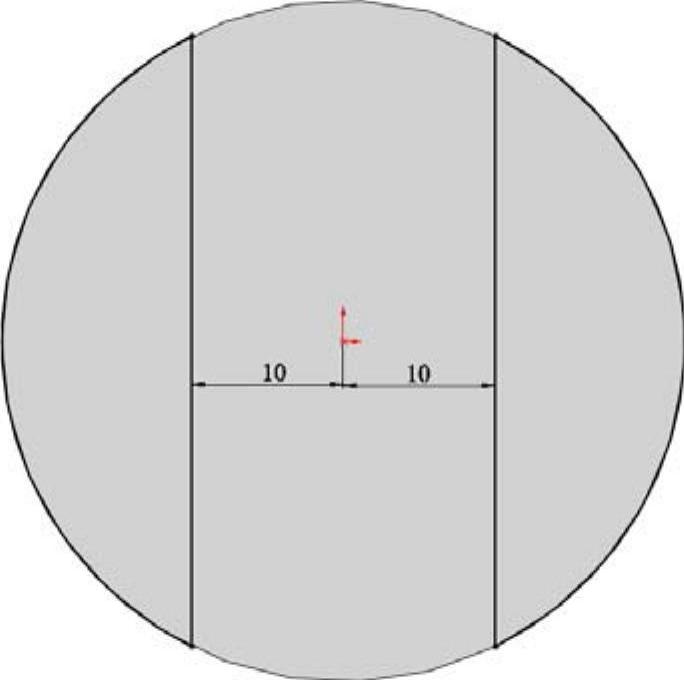
图13-40 标注草图尺寸
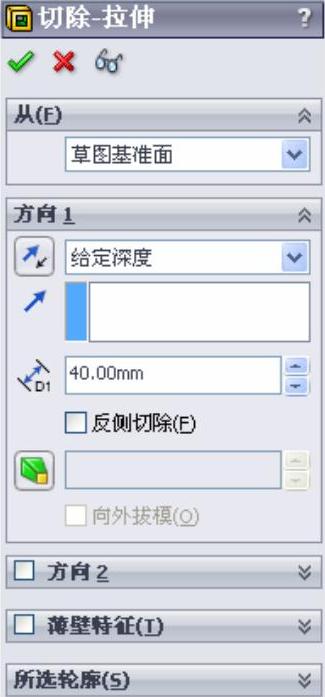
图13-41 “切除-拉伸”属性管理器
(8)绘制草图。在视图中选择如图13-42所示的面1作为绘制图形的基准面。单击“草图”工具栏中的 (圆心/起/终点画弧)按钮和
(圆心/起/终点画弧)按钮和 (直线)按钮,绘制如图13-43所示的草图。单击“退出草图”按钮退出草图。
(直线)按钮,绘制如图13-43所示的草图。单击“退出草图”按钮退出草图。
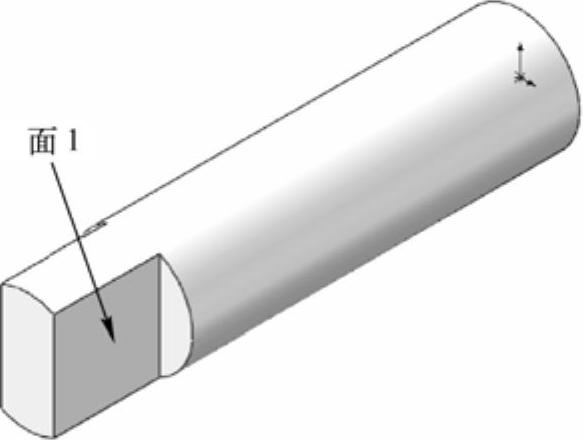
图13-42 切除后的图形
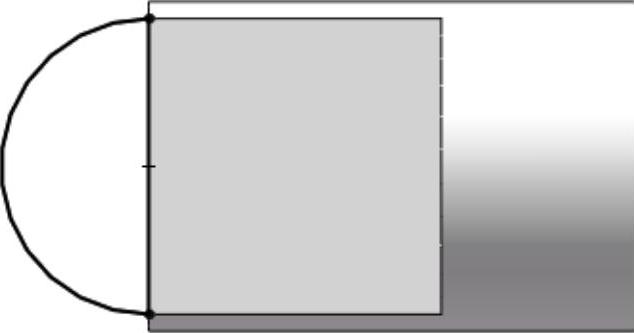
图13-43 绘制草图
(9)重复步骤(8),在另一侧绘制草图。
(10)放样实体。选择菜单栏中的“插入”→“凸台/基体”→“放样”命令,或者单击“特征”工具栏中的 (放样凸台/基体)按钮,此时系统弹出如图13-44所示的“放样”属性管理器。选择步骤(8)~(9)绘制的两个草图为放样轮廓,选择边线为引导线,然后单击
(放样凸台/基体)按钮,此时系统弹出如图13-44所示的“放样”属性管理器。选择步骤(8)~(9)绘制的两个草图为放样轮廓,选择边线为引导线,然后单击 (确定)按钮,结果如图13-45所示。
(确定)按钮,结果如图13-45所示。
(11)绘制草图。在视图中选择如图13-42所示的面1作为绘制图形的基准面。单击“草图”工具栏中的 (圆)按钮,绘制如图13-46所示的草图。
(圆)按钮,绘制如图13-46所示的草图。
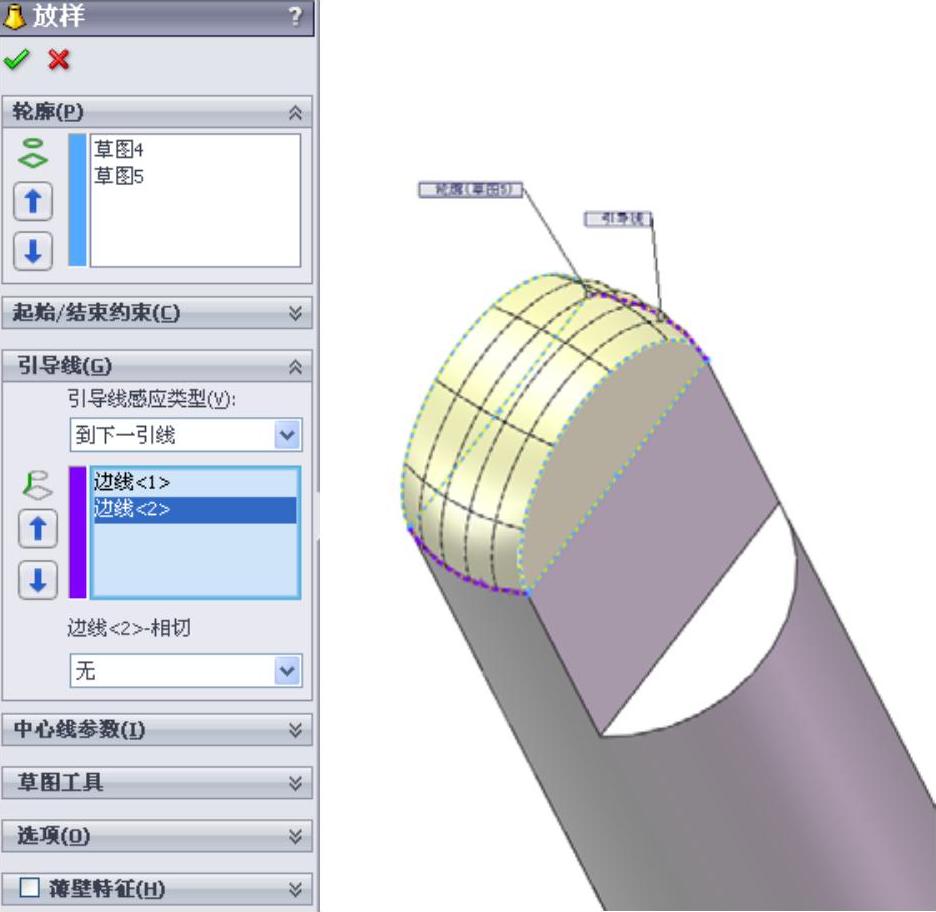
图13-44 “放样”属性管理器
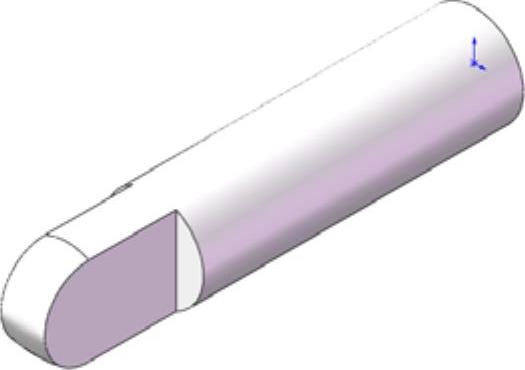
图13-45 放样实体结果
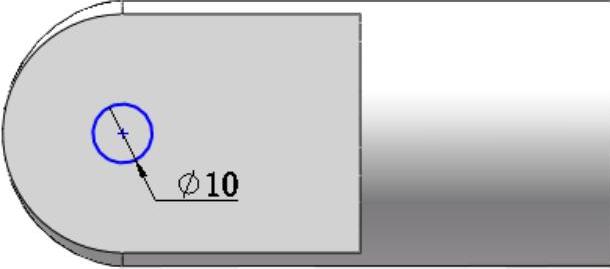
图13-46 绘制草图
(12)切除拉伸实体。选择菜单栏中的“插入”→“切除”→“拉伸”命令,或者单击“特征”工具栏中的 (切除拉伸)按钮,此时系统弹出如图13-47所示的“切除-拉伸”属性管理器。设置终止条件为“完全贯穿”,然后单击属性管理器中的
(切除拉伸)按钮,此时系统弹出如图13-47所示的“切除-拉伸”属性管理器。设置终止条件为“完全贯穿”,然后单击属性管理器中的 (确定)按钮,结果如图13-48所示。
(确定)按钮,结果如图13-48所示。
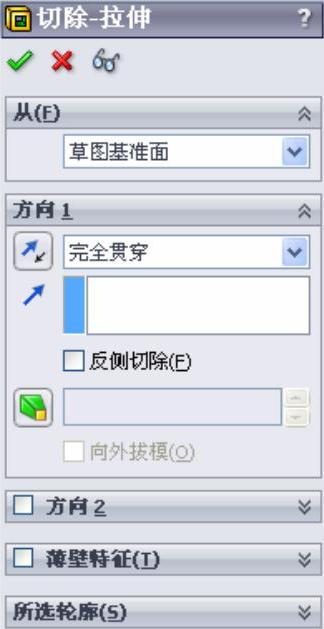
图13-47 “切除-拉伸”属性管理器
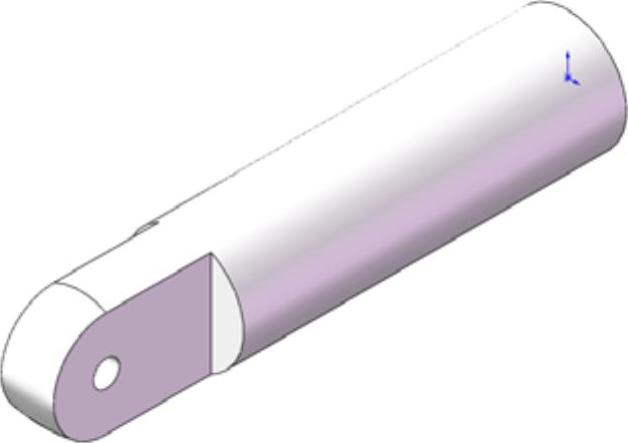
图13-48 切除结果
(13)绘制草图。在左侧的“FeatureManager设计树”中用鼠标选择“前视基准面”作为绘制图形的基准面。单击“草图”工具栏中的 (转换实体引用)按钮和
(转换实体引用)按钮和 (等距实体)按钮,绘制如图13-49所示的草图。
(等距实体)按钮,绘制如图13-49所示的草图。
(14)拉伸实体。选择菜单栏中的“插入”→“凸台/基体”→“拉伸”命令,或者单击“特征”工具栏中的 (拉伸凸台/基体)按钮,此时系统弹出如图13-50所示的“凸台-拉伸”属性管理器。设置拉伸终止条件为“给定深度”,输入拉伸距离为“20mm”,然后单击
(拉伸凸台/基体)按钮,此时系统弹出如图13-50所示的“凸台-拉伸”属性管理器。设置拉伸终止条件为“给定深度”,输入拉伸距离为“20mm”,然后单击 (确定)按钮,结果如图13-51所示。
(确定)按钮,结果如图13-51所示。
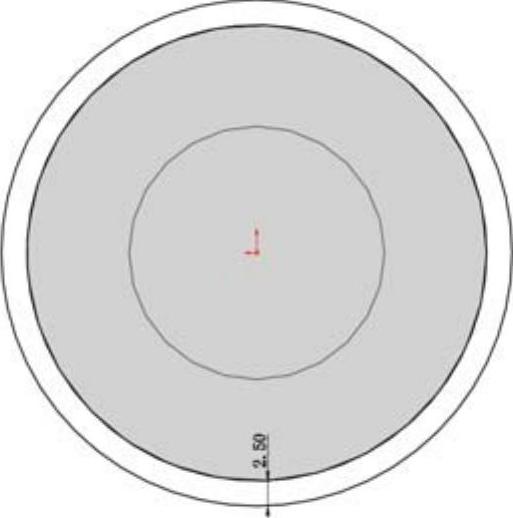
图13-49 绘制草图
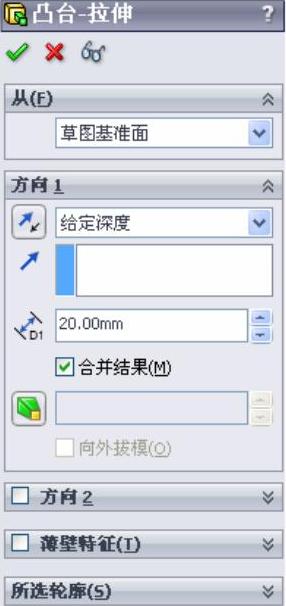
图13-50 “凸台-拉伸”属性管理器
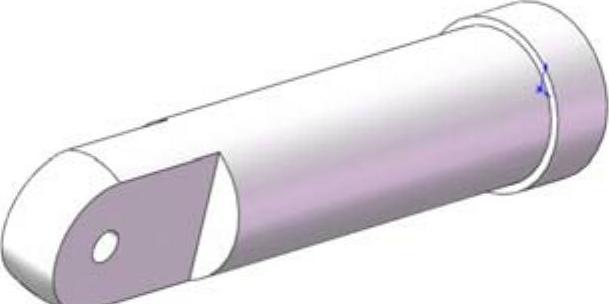
图13-51 拉伸结果
(15)圆角实体。选择菜单栏中的“插入”→“特征”→“圆角”命令,或者单击“特征”工具栏中的 (圆角)按钮,此时系统弹出如图13-52所示的“圆角”属性管理器。在“半径”一栏中输入值“5mm”,取消“切线延伸”的勾选,然后用鼠标选取图13-52中的边线,然后单击属性管理器中的
(圆角)按钮,此时系统弹出如图13-52所示的“圆角”属性管理器。在“半径”一栏中输入值“5mm”,取消“切线延伸”的勾选,然后用鼠标选取图13-52中的边线,然后单击属性管理器中的 (确定)按钮,结果如图13-53所示。重复“圆角”命令,选择如图13-53所示的边线,输入圆角半径值为“1.25mm”,结果如图13-54所示。
(确定)按钮,结果如图13-53所示。重复“圆角”命令,选择如图13-53所示的边线,输入圆角半径值为“1.25mm”,结果如图13-54所示。
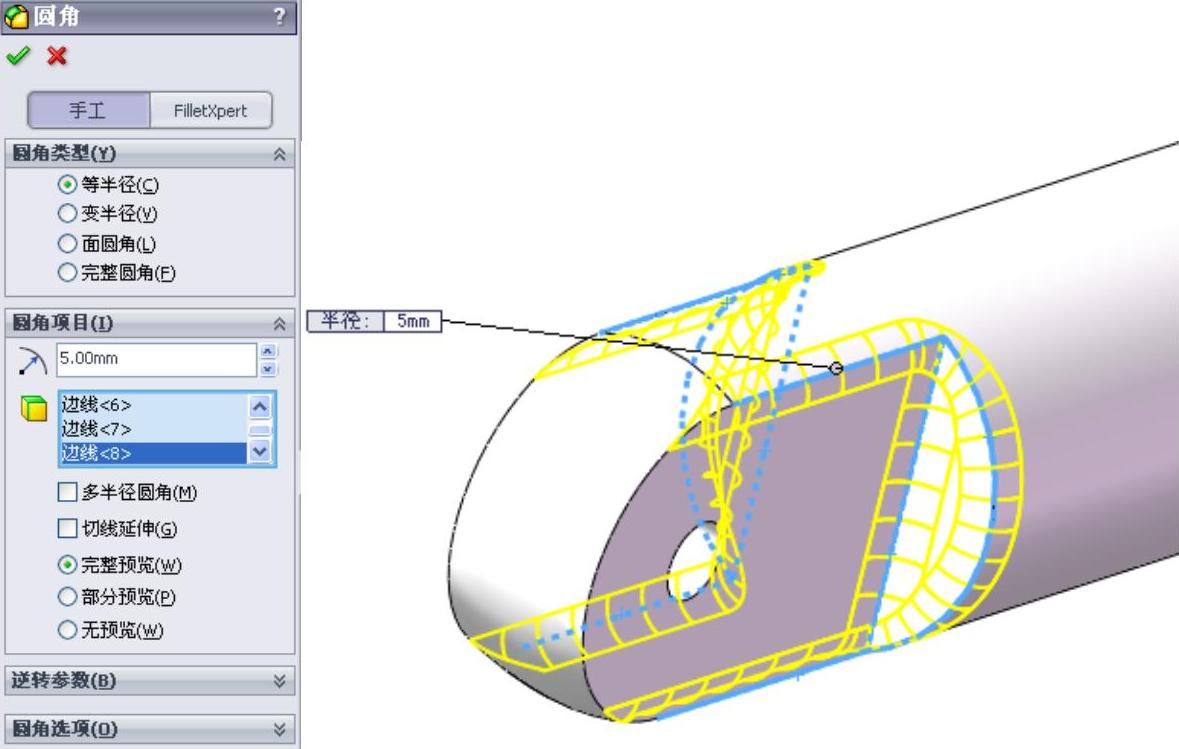
图13-52 “圆角”属性管理器
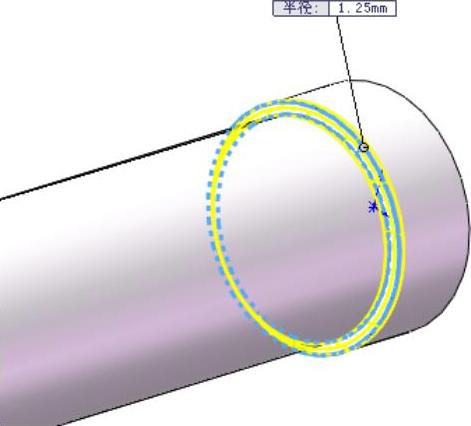
图13-53 选择圆角边

图13-54 倒圆角结果
